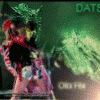Pesquisar na Comunidade
Mostrando resultados para as tags ''tutorial''.
Encontrado 31 registros
-
Direto de Israel, terra do Krav Maga, chega para vocês, o primeiro tutorial de outfits feito pelo Sand Fox! Do que está falando, criançinha invisível? Nada de colagens feias e mal feitas(nada contra os fakers), vamos FAZER nossos outs! Bem, primeiro, o mais básico de tudo: abra uma imagem 32x32. Depois, arranje a cabeça de um outfit de citizen de frente, e cole na imagem. Após posiciona-la no extremo noroeste do quadrado, faça uma base. Tente copiar de um outro outfit, para você ir "pegando a manha". Não presisa caprichar muito, pois é só um esboço. Após ter a base pronta, começe os detalhes. Depois, passe linhas pretas no contorno e defina as linhas internas num tom cinza escuro. Pinte os espaços em branco num tom cinza claro e o outfit estara pronto. Se você quizer fazer um outfit pra mudar de cor depois, mantenha as cores cinzas, se não, decida a cor agora. Após sombreado, repita o processo com o personagem de costas. Caso queira fazer o outfit andando, pegue o outfit do personagem parado(antes de sombrea-lo) e mude a posição de suas mãos, pernas e tronco, afim de fazer com que ele pareça estar andando Resultado final: Lembrem-se de fazerem calmamente, atentos a cada detalhe, evitando de deixar um sombreamento artificial e um formato quadrado. Eu fiz esse tutorial correndo, e temo não ter ajudado nada. Mas, espero que os futuros spriters vejam algo que preste nesse tutorial amador e feito as pressas. Sand Fox recomenda: Paint para os contornos e pintura básica, photoshop ou fireworks para o sombreamento final. Não use drogas. Mas beba avontade! Ps: Se forem fazer algo na cabeça dele, não esitem em aumentar o quadrado do outfit. Ps2: Lembrem sempre de alinhar os braços e os ombros
- 42 respostas
-
- outfits
- sand fox gostoso
-
(e mais 1)
Tags:
-
Bem, resolvi fazer um tutorial para ajudar pessoas a preparar suas sprites. 1° Passo: Abra o Paint (obviamente), depois com a ferramenta de quadrados, faça um quadrado de 35x35 pxls: Com isso, seu interior tera exatamente 32x32 pxls, o tamanho exato que uma sprite tem que ter. 2° Passo: De zoom na imagem, se preferir de zoom x10 (segredo do paint), para dar zoom x10 clique embaixo do x8, assim: É um pouco dificil acerta mais uma hora da, Depois aperte ctr+G para criar grade: imagem no zoom, imagem original, =P, pronto, agora nesse espaço você pode fazer o que quiser, para salvar salve apenas o interior. Viu como é izi. Olha uma sprite que eu fiz:
-
Usando "For" Eu já vi muito tipo de aula: aula sobre If, While, Repeat e tantas outras que me ajudaram bastante, então um dia desses eu tava conversando com o Fadi e ele me ensinou a usar essa função, então hoje venho ensinar a vocês, por isso créditos a ele(Fadi, e eu Nord por fazer o tutorial/aula). O que o for faz? Ele repete um determinado número de vezes a cada um milésimo de segundo algo, mas trocando um valor que é uma espécie de variável. Tá, mas você não entendeu nada então vamos a prática. Quando usarmos o for será assim: Ok, até agora podemos entender que começaremos com for e depois colocaremos qualquer letra, no caso eu usei i e depois = um número, outro número (de preferência maior) e para finalizar o do. O que acontecerá, ele vai repetir o i, então na primeira vez ele vai ser 1, depois ele vai repetir de novo, dai vai ser 2, então repetira outra vez, e vai ser 3. E talvez você diga: "Mas eu não to vendo utilidade nenhuma." Então você vai ver, olhe abaixo e depois eu explico: [b]for[/b] [color=blue]i[/color] = [i]1[/i],[u]3[/u] [color=Red]do[/color] doSendMagicEffect(qualquer_posição, [color=blue]i[/color]) [color=navy]end[/color] Agora explicação: Acontecerá um efeito na "qualquer_posição", como for começa com 1 ele enviara o efeito de número 1, depois ele vai repetir e vai enviar outro efeito, mas dessa vez vai ser o 2, e depois novamente enviará um efeito, mas um efeito de número 3. Acredito que vocês entenderam, mas lembrando de nunca se esquecer do end para terminar o for. Ou seja, o for i será um valor, eu posso fazer então o player falar 1, depois 2, depois 3, se eu fizer for i = 1,6 do e dentro da função doPlayerSay(cid,"'..i..'",1) olhe o que vai acontecer: Nord says: 1 <Se passa um milésimo...> Nord says: 2 <Outro milésimo depois...> Nord says: 3 E isso acontecerá até chegar ao 6. Conforme sua criatividade, inteligência e esforço você conseguirá fazer scripts para annihilator, arenas e muito mais(inclusive funções). Lembre-se, entre uma ação e outra dentro do for terá um espaço de 1 milésimo de segundo, isso você não pode alterar a não ser que use um addEvent, mas isso é outro tutorial. Até agora vocês aprenderam a usar o for, mas há mais alguma coisa faltando sobre isso, e é o break. O break serve para parar um loop(coisas como for, while e repeat) Então abaixo um exemplo nada prático mas útil para aprender como usar o break: for [color=orange]i[/color] = 1, 100 do doPlayerSendTextMessage(cid, 22, "[color=Orange]"..i.."[/color]") if i == 50 then [color=Blue]break[/color] end end Tutorial/Aula fica por aqui, espero ter ajudado e gostaria que me fizessem doações de OT$ ou então pelo menos postem uma crítica, sugestão ou o que achou do tópico. (Mas com respeito) Aula eu acho que é coisa de moderador fazer, mas não há mal algum em aprender com um usuário não?! -------------------------------------------- Script de Exemplo -------------------------------------------- Créditos: Feito por Fadi e postado por Haxy function onUse(cid, item, frompos, item2, topos) local conf = {bagId = 1987, storage = 15975} local itens = {"2120", "2554"} -- Script: if getPlayerStorageValue(cid,conf.storage) ~= 9 then -- Verifica se o player ja fez a quest, se não tiver feito: local bagUid = doPlayerAddItem(cid,conf.bagId,1) -- Adiciona bag ao player setPlayerStorageValue(cid,conf.storage,9) for i = 1,#itens do doAddContainerItem(bagUid, itens[i], 1) end else -- Caso já tenha feito a quest doPlayerSendTextMessage(cid,22,'It\'s empty.') -- Manda mensagem falando que esta vazio end return 1 end
-
Olá, neste tutorial irei ensinar como criar pedras (meio parecida com a do fundo do forum)... 01-Crie um novo documento de 450x450 pixels, e defina como cor de primeiro plano um cinza escuro (#939598), e para segundo plano um marron (#583d04). 02-Aplique Filtro>Acabamento>Nuvens. 03-Depois vá em Filtro>Ruido>Adicionar Ruido, defina um valor próximo de 3,5 no modo Monocromático e Gaussiano. 04-Agora vá a paleta de Canais (Janela>Canais) e crie um novo Canal, com o novo Canal selecionado vá em Filtro>Acabamento>Nuvens por Diferença, e depois em Filtro>Ruido>Adicionar Ruido; os valores são os mesmos usados antes. 05-Agora vá em Filtro>Acabamento>Nuvens por Diferença, depois mude o nome do Canal criado para "Pedra", para mudar o nome é só clicar duas vezes sobre o Canal. OBS: Caso queira acentuar o efeito pressione CTRL+F para repetir o filtro aplicado. 06-Voltei para a paleta de Camadas e selecione a camada que está trabalhando, vá em Filtro>Acabamento>Efeitos de Iluminação e defina os valores conforme abaixo: Estilo>Luz de Spot a 60º; Tipo de Luz>Spot; Intensidade>60; Foco>64; Reflexo>-72; Material>84; Exposição>17; Ambiente>21; Canal de textura>Pedra; Altura>100. 07-Para terminar entre em Imagem>Ajustes>Brilho/Contraste e mude os valores para obter um resultado melhor. OBS: Meu photoshop é em portugues, por isso o nome das ferramentas não estão em ingles ;D. OBS2: Tuto 100% feito por mim. Espero que gostem, Comentem! Postem seus Resultados também ;D O Resultado fica assim: mas dependendo da cor e iluminação que você utilizar o resultado pode ficar bem diferente :bye:
-
Olá! Sei que existem mil e um tutoriais de mudar cor dos olhos, mas, os que axei, ficava feio, tampando a bola preta do olho, com cor sobrenaturais... Pois, com esse tutorial, irão aprender a mudar a cor dos olhos perfeitamente, esta técnica é simples, porém, usada por muitos profissionais da área. 1º: Abra a foto, duplique-a 3 vezes, coloque os seguintes nomes, nas seguintes ordens: Bolinha Buraco Cor 2º: Agora, desative as camadas buraco e cor, e na camada Bolinha, selecione as bolas pretas dos olhos, pressione "Ctrl + Shift + i", e aperte "delete". Vá no menu Selecionar > Difusão e coloque de 1 á 5 (depende do tamanho dos olhos). (http://img393.imageshack.us/img393/7205/posioenomeeseleobolinhayq6.png) 3º: Desative a camada Bolinha e ative a camada Cor. Faça um círculo grande em volta dos olhos, como se fosse um óculos, vá no menu Imagem > Ajustes > Variações e selecione a cor que desejar. Aperte Ctrl + D. 4º: Ative a camada buraco (mas deixe a camada cor ativada também), e faça um círculo somente em uma bola preta do olho, aperte delete, arraste-a um pouco mais para o lado e aperte delete, até que faça todo o olho ficar da cor em que você selecionou. Ative a camada Bolinha e pronto, a sua mudança de cor de olhos está feita! (http://img393.imageshack.us/img393/1197/corqx1.png) Tutorial 100% rflotox Cópia Proibida. Se quiserem outros tutoriais, enviem uma MP á mim. Não trabalho com signs/avatares, somente edição de fotos.
-
Se já existe um tutorial sobre isso, então peço que aceitem minhas desculpas >.< .: Tutorial sobre Movements :. by: [ B a l i l l o ] 1º - Vamos intender sobre as tags em movements.xml. Ex.: <?xml version="1.0"?> <movements> <movevent event="[color=red]AAA[/color]" itemid="[color=darkorange]BBB[/color]" script="[color=sienna]CCC[/color].lua" /> </movements> AAA - Ai vai a ação que vai ser usada no script que foi posto em CCC. Vou postar aqui varias tags que são utilizadas: StepIn Função: é usado quando o player se move para alguma coisa. Ex.: <movevent event="StepIn" itemid="BBB" script="CCC.lua" /> StepOut Função: é usado quando o player se move para fora de algum item/tile. Ex.: <movevent event="StepOut" itemid="BBB" script="CCC.lua" /> Equip Função: é usado quando o player colocar algum equip no corpo. CUIDADO: é no corpo e não em sua backpack. Ex.: <movevent event="Equip" itemid="BBB" slot="SSS" script="CCC.lua" /> OBS: SSS é o slot que o item vai estar, aqui vai a lista: head ~ cabeça necklace ~ colar backpack ~ slot da backpack armor ~ armadura right-hand ~> mão direita left-hand ~ mão esquerda legs ~> calça feet ~ pé ring ~ anéis DeEquip Função: é usado quando o player RETIRAR algum item do CORPO. Ex.: <movevent event="DeEquip" itemid="BBB" slot="SSS" script="CCC.lua" /> OBS: SSS vale para a mesma lista usada no item Equip. AddItem Função: é usado quando o player adicionar um item em algum tile. Ex.: <movevent event="AddItem" tileitem="SSS" itemid="BBB" script="CCC.lua" /> OBS: SSS pode ser 0(desativado) ou 1(ativado). Se for 0, o script é executado assim que você move ou cria o item no chão ou se for 1, o script só é adicionado quando você taca outro item em cima do item/tile. RemoveItem Função: é usado quando o player remover um item em algum tile. Ex.: <movevent event="RemoveItem" tileitem="SSS" itemid="BBB" script="CCC.lua" /> OBS: SSS pode ser 0(desativado) ou 1(ativado). Se for 0, o script é executado assim que você move ou cria o item no chão ou se for 1, o script só é adicionado quando você taca outro item em cima do item/tile. Pronto, citei os básicos, agora vou explicar o BBB (Não, não é Big Brother Brasil ). BBB - Nesta tag vc poem o ID/UniqueID ou ActionID do item que vai ser utilizado ou do item que tem UniqueID/ActionID tal. Ex.: Se for itemid="...", vc colocar apenas o ID do item que precisa para o script tal funcionar. Se for actionid="..." vc poem apenas o actionID que vc colocar em tal item em seu MapEditor, por exemplo, vc colocou uma magic sword (ID: 2400) com actionID 5000, então a tag actionID="..." ficará actionid="5000". Se for uniqueid="..." vc poem apenas o uniqueID que vc colocar em tal item em seu MapEditor, por exemplo, vc colocou um chest com uniqueID 5020, então a tag uniqueID="..." ficará uniqueid="5000". Um exemplo de uma tag completa: <movevent event="AAA" itemid="446" script="CCC.lua" /> PS: o 446 é um item qualquer que eu citei de exemplo. <movevent event="AAA" actionid="5000" script="CCC.lua" /> PS: o 5000 é uma actionID qualquer que eu citei de exemplo. <movevent event="AAA" uniqueid="5020" script="CCC.lua" /> PS: o 5020 é uma uniqueID qualquer que eu citei de exemplo. Pronto, o nosso BBB está explicado! Agora vou explicar o CCC, o mais fácil! CCC - Nada mais é que o script que vc criou que vai ser executado com o item que vc escolheu em BBB. Ex.: <movevent event="AAA" itemid="BBB" script="script.lua" /> A tag acima vai fazer que com o event selecionado para o item BBB executara o script que está em script.lua. Pronto, expliquei o movements.xml! Agora vou dar algum exemplo básico de scripts do movements. function [color=red]onEquip[/color](cid, item, [color=blue]slot[/color]) if [color=blue]slot[/color] [color=seagreen]~=[/color] [color=blue]8[/color] then doPlayerSendTextMessage(cid, 25, "[color=orange]They work better at feet[/color]") end end function [color=red]onDeEquip[/color](cid, item, slot) local [color=darkorchid]pos = {x = 65535} [/color] doSendMagicEffect([color=darkorchid]pos[/color], 14) end Explicando: Em 1º lugar, esse script está relacionado a BOH (boots of haste) que vem de padrão em varios ots. Em vermelho, o onEquip está dando ao inicio do script a função basica de que o que virá após ele será sobre algum EQUIP que está entrando dentro do CORPO, aonde vai os itens e etc. Em azul ele esta fazendo uma comparação, se o slot for DIFERENTE (~=) de 8, ele enviará a mensagem que está em laranja. (Tradução: Eles/elas trabalham melhor no pé). Em vermelho, novamente, a função onDeEquip está relacionada ao fato de o player RETIRAR o item de seu CORPO, aonde vai os itens e etc. Em roxo, vc pode até se assustar com tal posição, mas a posição 65535 é sua backpack, isso mesmo, aqueles slotzinhos dentro da backpack! Dai vem o pos, q quer dizer que se o player pegar a BOH e colocar na BP ela fazerá o efeito 14 (não me pergunte cual é, não sei de cor ). Galera, cuidado, pois cada função de AAA tem o seu (), vou citar de todas que eu falei: function [u]onStepIn[/u][color=black]([color=red]cid[/color], [color=green]item[/color], [color=blue]pos[/color])[/color] [color=red]cid[/color] - o UID do player que andou em cima de [color=green]item[/color]; [color=green]item[/color] - o item que o player [color=red]cid[/color] pisou. Possui: item.uid, item.itemid, item.type, item.actionid; [color=blue]pos[/color] - a posição do [color=green]item[/color] que o player [color=red]cid[/color] pisou. function [u]onStepOut[/u]([color=red]cid[/color], [color=green]item[/color], [color=blue]pos[/color]) [color=red]cid[/color] - o UID do player que saiu de cima de [color=green]item[/color]; [color=green]item[/color] - o item que o player [color=red]cid[/color] saiu. Possui: item.uid, item.itemid, item.type, item.actionid; [color=blue]pos[/color] - a posição do [color=green]item[/color] que o player [color=red]cid[/color] saiu. function [u]onEquip[/u]([color=red]cid[/color], [color=green]item[/color], [color=blue]slot[/color]) [color=red]cid[/color] - o UID do player que "vestiu" o [color=green]item[/color]; [color=green]item[/color] - o item que o player [color=red]cid[/color] "vestiu". Possui: item.uid, item.itemid, item.type, item.actionid; [color=blue]slot[/color] - o lugar do corpo que o [color=green]item[/color] foi colocado. Pode ser: 1 ~ cabeça; 2 ~ colar; 3 ~ slot da backpack; 4 ~ armadura; 5 ~ mão direita; 6 ~ mão esquerda; 7 ~ calça; 8 ~ pé; 9 ~ anel. function [u]onDeEquip[/u]([color=red]cid[/color], [color=green]item[/color], [color=blue]slot[/color]) [color=red]cid[/color] - o UID do player que tirou o [color=green]item[/color] do corpo; [color=green]item[/color] - o item que o player [color=red]cid[/color] tirou do corpo. Possui: item.uid, item.itemid, item.type, item.actionid [color=blue]slot[/color] - o lugar do corpo que o [color=green]item[/color] foi retirado. Pode ser: 1 ~ cabeça; 2 ~ colar; 3 ~ slot da backpack; 4 ~ armadura; 5 ~ mão direita; 6 ~ mão esquerda; 7 ~ calça; 8 ~ pé; 9 ~ anel. function [u]onAddItem[/u]([color=red]moveitem[/color], [color=green]tileitem[/color], [color=blue]pos[/color]) [color=red]moveitem[/color] - O item que está sendo movido. Tem os seguintes atributos: moveitem.uid, moveitem.itemid, moveitem.type, moveitem.actionid. OBSERVAÇÃO: se você marcou tileitem="1" o item que está no xml não vai ser [color=red]moveitem[/color] e sim [color=green]tileitem[/color]. [color=red]Moveitem[/color] será o item que você arrastou em cima do item que está no xml! [color=green]tileitem[/color] - você irá usar isso apenas se marcou tileitem="1" no xml. tileitem é o item que você colocou no xml, o item que os players irão mover outros items em cima (se precisar dêem outra olhada no xml do event AddItem na parte do tileitem para intenderem melhor. Se precisar olhem os exemplos mais em baixo). OBSERVAÇÃO: Por mais que esteja escrito tileitem, o tileitem não precisa ser necessáriamente um tile =) pode ser qualquer item que você possa mover coisas em cima dele; [color=blue]pos[/color] - a posição que o o [color=red]moveitem[/color] foi movido/criado. (posição depois de mover). function [u]onRemoveItem[/u]([color=red]moveitem[/color], [color=green]tileitem[/color], [color=blue]pos[/color]) [color=red]moveitem[/color] - O item que está sendo movido. Tem os seguintes atributos: moveitem.uid, moveitem.itemid, moveitem.type, moveitem.actionid. OBSERVAÇÃO: se você marcou tileitem="1" o item que está no xml não vai ser [color=red]moveitem[/color] e sim [color=green]tileitem[/color]. [color=red]Moveitem[/color] será o item que você arrastou de cima do item que está no xml! [color=green]tileitem[/color] - Você irá usar isso apenas se marcou tileitem="1" no xml. tileitem é o item que você colocou no xml, o item que os players irão mover outros items em cima (se precisar dêem outra olhada no xml do event AddItem na parte do tileitem para intenderem melhor. Se precisar olhem os exemplos mais em baixo). OBSERVAÇÃO: Por mais que esteja escrito tileitem, o tileitem não precisa ser necessáriamente um tile =) pode ser qualquer item que você possa mover coisas em cima dele. [color=blue]pos[/color] - a posição que o o [color=red]moveitem[/color] foi removido (posição antes de mover). OBS: Essa parte da explicação das funções () eu retirei de outro forum e dei uma editada e arrumada, intao 30% de creditos (APENAS NA PARTE DE FUNÇÕES () ) para mim e 70% para The Sharpest Horn. Bom galera, é isso se vcs tiverem alguma duvida podem postar que eu tentarei ajudar ao maximo! Atenciosamente, [ B a l i l l o ].